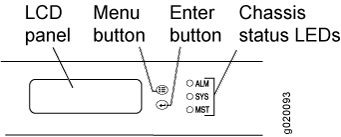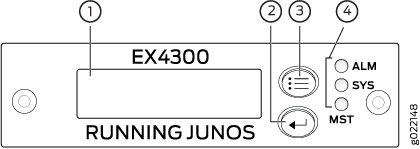EX 시리즈 스위치 연결 및 구성(J-Web 절차)
EX 시리즈 스위치를 연결하고 구성하는 방법에는 두 가지가 있습니다: 한 가지 방법은 CLI를 사용하여 콘솔을 통하는 것이고 다른 하나는 J-Web 인터페이스를 사용하는 것입니다.
Junos OS 릴리스 19.2R1부터 J-Web은 EX4650 스위치를 지원합니다.
J-Web 인터페이스의 EZSetup 프로시저를 사용하여 EX2200-24T-4G-DC, EX4300-48MP, EX4300-48MP-S 스위치 및 EX4600 스위치에 연결하고 초기 구성을 수행할 수 없습니다. EX2200-24T-4G-DC 스위치의 경우 스위치 콘솔에서 EZSetup을 사용해야 합니다. EX4300-48MP, EX4300-48MP-S 및 EX4600 스위치의 경우, 스위치 콘솔을 통해 CLI 절차를 사용해야 합니다.
이 주제는 J-Web 절차를 설명합니다.
구성을 시작하기 전에 스위치에 연결할 관리 PC에서 DHCP 클라이언트를 활성화하여 PC가 IP 주소를 동적으로 얻을 수 있도록 합니다.
구성을 시작하기 전에 다음 단계를 읽어 보십시오. 10분 이내에 EZSetup을 사용하여 초기 구성을 완료해야 합니다. 스위치는 10분 후에 EZSetup을 종료하고 공장 기본 구성으로 돌아가며 PC와 스위치의 연결이 끊어집니다.
EX2200 및 EX2200-C 스위치 - 스위치가 초기 설정 모드에 있을 때 전면 패널의 네트워크 포트에 있는 LED가 깜박입니다.
EX4300-48MP 및 EX4300-48MP-S 스위치, EX4500, EX4550, EX6200 또는 EX8200 스위치를 제외한 EX3200, EX3300, EX4200, EX4300 스위치—스위치가 초기 설정 모드에 있을 때 LCD 패널에 카운트다운 타이머가 표시됩니다.
참고:EX4300-48MP 및 EX4300-48MP-S 스위치에는 LCD 패널이 없습니다.
J-Web 인터페이스를 사용하여 스위치를 연결하고 구성하려면:
이제 CLI 또는 J-Web 인터페이스를 사용하여 로그인하여 스위치 구성을 계속할 수 있습니다.
J-Web 인터페이스를 사용하여 스위치 구성을 계속하면 웹 세션이 새로운 관리 IP 주소로 리디렉션됩니다. 연결이 이루어지지 않으면 J-Web 인터페이스는 J-Web 세션을 시작하기 위한 지침을 표시합니다.